Сегодня будем учиться делать пейзаж с Луной и звездами.
Автор перевода: Soleil.
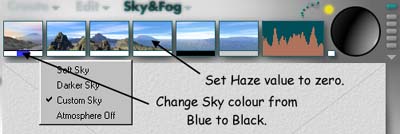
Открываем Bryce и переходим на закладку Sky & Fog. Щелкаем на такой перевернутый треугольник (под первой картинкой раздела) и выбираем Custom Sky (Небо… м-м-м… по выбору пользователя). Меняем цвет неба с синего на черный (см. рисунок). Щелкаем по изображению Haze (Туман) и тянем параметр до 0.
Последние две операции вроде как гарантируют, что звездная область будет отрендерена и не исчезнет после выполнения сглаживания.
Последние две операции вроде как гарантируют, что звездная область будет отрендерена и не исчезнет после выполнения сглаживания. Дважды щелкаем на Trackball с солнцем – чтобы перейти в диалог с красивым названием «Небесная лаборатория» (Sky Lab).
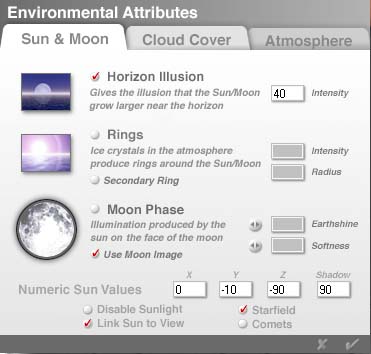
Обладатели старых версий Bryce смотрят на данную картинку и устанавливают параметры, которые там отмечены.
Примечание переводчика: Обладатели более поздних версий Bryce (честное слово, не знаю, с какой версии идет разделение – у меня есть только Bryce 5) более свободны в выборе.
Включаем параметр «Celestial» – это дает доступ к настройкам ночного неба. Включаем параметр «Stars», устанавливаем Intensity около 30, Amount – приблизительно 2000. «Intensity» отвечает за яркость звезд, но в реалиях Брайса меняется только размер точки, звезду изображающей. Amount определяет количество звезд на небосводе. Следующий параметр – Moon Phase – включать не обязательно, но именно с его помощью можно получить не луну, а полумесяц. Маленькую кнопочку Moon Image включить желательно – ну, как же небо – и совсем без луны?
Параметр Sun/Moon visible оставляем включенным. Параметры можно не менять. Теперь включаем Sun/Moon size, устанавливаем Disk size примерно на 20, Horizon Illusion – на 40. Последний параметр дает возможность смоделировать ту самую иллюзию громадного небесного диска у горизонта… хотя – по личному опыту – лунная дорожка на воде все равно не образуется. Увы.
Расположение светила устанавливаем не циферками, а абсолютно свободно ручками. Можно – в Небесной Лаборатории, можно – уже в самой сцене. Никто не мешает сделать и то, и другое)).
Варианты расположения лунного диска (с параметрами установки для старых версий программы).

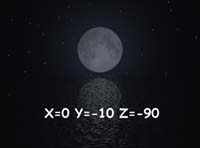
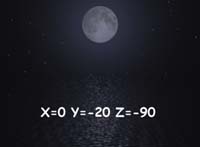
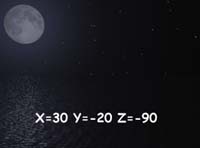


Ну, а теперь самое время заняться сценой.
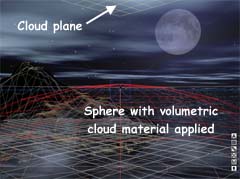
Добавляем ландшафт, задаем водный материал плоскости основания, добавляем облачную плоскость (а автор урока вообще советует делать облака не плоскостью, а сферами – реалистичнее, мол, получается).
Примечание переводчика: автор урока результат не показал… так что придется это делать мне:


Пройденные грабли… Нет, не надейтесь, залитого луной моря у вас не получится. Ну, то есть получится, но для этого нужно создать объект Radial Light, вытянуть его в длину и разместить… как-нибудь правдоподобно.
Нормальная «лунная дорожка» на ровной воде у меня вообще и не получилась…
Да, а без дополнительного освещения результат будет похож вот на вот это: